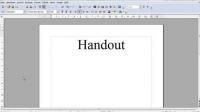Ta bort temp -mappen i Firefox
Att ta bort Temp-mappen i webbläsaren Firefox är inte ett problem, även för experter som inte är datorer. Följande guide gör det enkelt för dig också.

Ta bort Firefox Temp -mapp - det här är fördelarna
Firefox är en av de mest populära och kraftfulla webbläsarna som finns, och det är också gratis.
- Filer lagras i Temp -mappen i Firefox, som du kan använda medan du surfar på Internet ta bort helt obemärkt. Denna lagring skapas dock bara tillfälligt. Tillfälligt betyder tillfälligt. För dig betyder det att du kan radera dessa data när som helst.
- Radera din Firefox Temp -mapp regelbundet för att radera några av dina spår på Internet.
Hur man raderar Temp -mappen korrekt i Firefox
- Öppna Firefox. Klicka på knappen "Extra" i menyraden.
- Ett fönster öppnas där du väljer knappen "Dataskydd". Du klickar på den här knappen.
- I fönstret som öppnas har du hittat inställningsalternativen för att hantera Firefox surfdata. Markera helt enkelt vad du skulle vilja ha sparat i Firefox i framtiden och vad inte.
- Bokstäverna, du kan också använda hela föregående tidslinje ta bort är mycket viktigt för dig. Med ett klick kan du ta bort Temp -mappen i Firefox eller bara delar av den.
- Efter klicket öppnas ett litet fönster. I den övre delen väljer du hur du vill gå vidare. Du kan välja mellan "Radering varje timme" eller "Dagens krönika".
- Knappen "Detalj" visar vilken data du vill radera. Om detaljerna inte syns kan du klicka på pilen i fältet så visas detaljerna.
- Du måste markera rutan bredvid "Cache". Cachen är Temp -mappen i Firefox. Alla andra alternativ är upp till dig igen.
- Med ett klick på knappen "Ta bort nu" gör Firefox vad du vill.
Ta bort webbläsarhistorik i Mozilla Firefox - så fungerar det
Allt du gör på Internet med Mozilla Firefox finns i krönikan ...
Din Firefox Temp -mapp raderas nu.
Hur användbar tycker du att den här artikeln är?